ไม่ว่าคุณจะใช้ Google Chrome มานานหลายปีหรือเพิ่งเปลี่ยนจากพูด Firefox หรือ Internet Explorer มีทางลัดบางอย่างที่คุณควรรู้
หลายคนเกี่ยวข้องกับการใช้แป้นพิมพ์เพื่อนำทางได้เร็วขึ้น อื่น ๆ ทำให้คุณคลิกเมาส์ไปจากคุณสมบัติที่มีประโยชน์ และไม่มีรายการใดที่จะสมบูรณ์หากไม่มีส่วนขยายอย่างน้อยหนึ่งตัว - ในกรณีนี้ส่วนขยายที่ฉันโปรดปรานตลอดกาล
พร้อมที่จะเปลี่ยน Chrome ของคุณให้เป็นพิกัดมากเกินไปหรือไม่ ที่นี่เราไป ... (โปรดทราบว่าในกรณีของทางลัด Ctrl-key ใด ๆ ผู้ใช้ Mac ควรใช้ปุ่ม Cmd แทน)
1. มุ่งหน้ากลับบ้าน
คุณรู้จักรูทีน: คุณได้อ่านไปที่ด้านล่างของหน้าเว็บ (หรือเข้าสู่ลำไส้ของ Facebook) และตอนนี้คุณต้องการกลับไปที่ด้านบน คุณหมุนล้อเลื่อนของเมาส์หรือไปถึงแถบเลื่อนทางด้านขวาหรือไม่

การเคลื่อนไหวทั้งสองใช้เวลานานเกินไป เพียงแค่แตะปุ่ม Home บนคีย์บอร์ดของคุณ Presto: ข้ามไปยังส่วนบนสุดของทุกเว็บเพจที่คุณกำลังดูอยู่
2. การดาวน์โหลดนั้นไปที่ใด
ผู้ใช้มือใหม่มักจะพบว่าตัวเองอยู่ในดองเดียวกัน: ไม่สามารถหาไฟล์ที่พวกเขาเพิ่งดาวน์โหลด แก้ไขทันที: กด Ctrl-J ซึ่งจะเปิดแท็บใหม่ที่แสดงรายการการดาวน์โหลดทั้งหมดของคุณทันที ค้นหาสิ่งที่คุณต้องการจากนั้นคลิก แสดงในโฟลเดอร์ คุณสามารถคลิก เปิดโฟลเดอร์ดาวน์โหลด ที่ด้านบนของแท็บนั้นได้
3. คลิกดาว
ในหลาย ๆ วิธีในการบุ๊กมาร์กเว็บเพจในทันทีมันยากที่จะเอาชนะความเรียบง่ายของสิ่งนี้ได้: คลิกดาวที่ด้านขวาสุดของแถบที่อยู่ ตกลงถ้าคุณชอบแป้นพิมพ์ลัดมันยากที่จะเอาชนะความเรียบง่ายของการกด Ctrl-D การกระทำทั้งสองอย่างจะกระตุ้นผลลัพธ์เดียวกัน: กล่องป๊อปอัปสำหรับเพิ่มหน้าไปยังรายการโปรดของคุณอย่างรวดเร็ว (พร้อมชื่อและโฟลเดอร์ที่คุณเลือก)
4. Tab-B-Gone
ทุกคนรู้ว่าเมื่อคุณต้องการปิดแท็บคุณคลิก 'x' เล็กน้อย ยกเว้นมันมีขนาดเล็กมากมันเป็นเรื่องง่ายที่จะจัดการกับเคอร์เซอร์ของคุณ
ขอบคุณสวรรค์สำหรับแป้นพิมพ์ลัด! เพียงกด Ctrl-W เพื่อส่งการจัดเรียงแท็บปัจจุบัน
5. เป็นคาวบอยอวกาศ
แถบพื้นที่: ไม่เพียง แต่สำหรับช่องว่างอีกต่อไป ใน Google Chrome ตราบใดที่เคอร์เซอร์ของคุณยังไม่ได้ลงในช่องข้อความ (เช่นเมื่อคุณกรอกแบบฟอร์ม) คุณสามารถแตะ space bar เพื่อเลื่อนหน้าทั้งหน้าทีละครั้ง - ดีมากสำหรับเมาส์ อ่านฟรี
ต้องการเลื่อนขึ้นอีกครั้งหรือไม่ เพียงกด Shift-space
6. หลงทางและค้นหา
คุณรู้วิธีค้นหาเว็บอยู่แล้ว Chrome ทำให้ง่ายต่อการค้นหาภายในหน้า เพียงกด Ctrl-F จากนั้นเริ่มพิมพ์คำหรือวลีที่คุณต้องการค้นหา นี่คือการค้นหาแบบไดนามิกหมายถึงผลลัพธ์ที่ไฮไลต์จะเริ่มปรากฏขึ้นพร้อมกับตัวอักษรตัวแรกที่คุณพิมพ์ ยิ่งคุณป้อนตัวอักษรมากเท่าไหร่การค้นหาจะยิ่งเน้นมากขึ้นเท่านั้น
7. ทำให้ Chrome เร็วขึ้นด้วยการคลิกเพียงครั้งเดียว
คุณจะตัดสินความเร็วของพีซีได้อย่างไร คุณสามารถเปิดแท็บเบราว์เซอร์ได้กี่แท็บก่อนที่สิ่งต่างๆจะเริ่มชะงัก
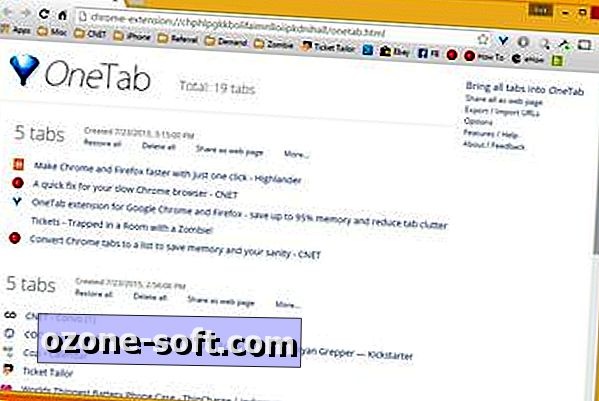
", " modalTemplate ":" {{content}} ", " setContentOnInit ": false} '>
หากคุณเปิดแท็บจำนวนมากเป็นประจำคุณอาจสังเกตเห็นว่าระบบมีปัญหา แน่นอนว่าคุณสามารถคั่นหน้าแท็บที่คุณต้องการกลับมาอีกครั้ง แต่นั่นไม่ใช่ตัวเลือกที่ดีที่สุดเสมอไป (ไม่ใช่วิธีที่เร็วที่สุด)
นั่นเป็นเหตุผลที่ฉันเป็นแฟนตัวยงของ OneTab ซึ่งเป็นส่วนขยายของ Chrome (มีให้สำหรับ Firefox) ที่ยุบแท็บที่เปิดทั้งหมดของคุณลงในแท็บเดียวที่จัดระเบียบไว้เป็นอย่างดีในทันที
ไม่ต้องสงสัยเลยว่านี่เป็นส่วนเสริมที่สำคัญที่สุดในพีซีของฉัน (ของคุณคืออะไร)
หากทุกสิ่งนี้ดูเก่าแก่ดูเหมือนว่าคุณเป็นผู้สมัครสำหรับ 5 เคล็ดลับ Chrome สำหรับผู้ใช้ระดับสูง ในระหว่างนี้ให้แสดงความคิดเห็นและแชร์โปรแกรมช่วยประหยัดเวลา Chrome ที่คุณชื่นชอบ













แสดงความคิดเห็นของคุณ